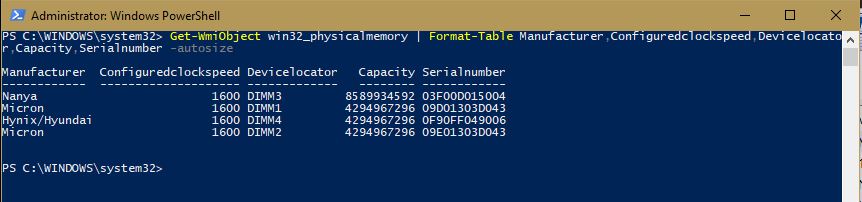Определить задержку ОЗУ в Windows 10
Как определить задержку ОЗУ в Windows 10 с помощью wmic memoryChip или связанных команд в командной строке или другого встроенного инструмента.
Я не настолько доверяю стороннему программному обеспечению, которое подключается к оборудованию моей системы, поэтому, пожалуйста, не предлагайте это как решение.
Причина моего вопроса -
У меня установлено два слота одноканального ОЗУ на ПК, который я купил для члена семьи, но мне нужно обновить его. Я не особенно хочу покупать двухканальную оперативную память для всего ПК, и я бы предпочел использовать уже имеющиеся на ПК 12 ГБ, а не просто выбрасывать их. Насколько я понимаю (возможно, неправильно), что это только один канал, если я не сопоставляю задержку с новой памятью в соответствующем двухканальном слоте на материнской плате. Наличие задержки позволило бы мне купить два соответствующих модуля памяти.
4 ответа
Это легко сделать в PowerShell с помощью следующих команд:
Get-WmiObject win32_physicalmemory | Format-Table Manufacturer,Configuredclockspeed,Devicelocator,Capacity,Serialnumber -autosize
Это даст следующее в качестве вывода:
Вы также можете получить это через командную строку, используя следующую команду:
wmic memorychip get Capacity, MemoryType, Speed, DeviceLocator
После копания глубже мое первоначальное намерение (использовать уже существующую одноканальную память и сопоставить, используя задержку, скорость и размер с новым набором памяти), является очень плохой идеей. Оглядываясь назад, я вижу несколько случаев, когда у людей случались плохие переживания. В моем случае, несколько лет назад, небольшое несоответствие задержки на двухканальном ОЗУ привело к тому, что обновление памяти для ПК стало практически непригодным для использования.
Если кому-то абсолютно необходимо снизить задержку, существуют известные мне сторонние инструменты (например, CPU-Z), которых я бы предпочел избежать, но может быть достаточно хорошими для кого-то другого. Тем не менее, для моих целей, я думаю, я бы посоветовал, что если ваша цель для поиска задержки такая же, как у меня, просто не делайте.
Я думаю, что вы можете использовать wmic MemoryChip.
Пример команды:
wmic MemoryChip get BankLabel, Capacity, MemoryType, TypeDetail, Speed
где скорость это параметр, который вам нужен.
Одноканальный и двухканальный рейтинг не имеет большого значения для диммов. технически, хотя это часто рекламируется как таковое, не существует такой вещи, как "двухканальные диммеры памяти" или "одноканальный..." и т. д. Все зависит от того, поддерживает ли ваш ЦП / материнская плата двух или одноканальную конфигурацию, используйте одни и те же диммеры, несмотря ни на что. На диммах, вероятно, напечатаны спецификации латентности. Если нет, вы можете погуглить номер модели и найти больше этой конкретной модели. Я не рекомендую смешивать и подбирать диммы, как правило, это просто не работает. Кроме того, тайминги оперативной памяти настраиваются в BIOS на материнской плате, а не в Windows.
Подводя итог - если вы хотите сузить время и отрегулировать напряжение вашей оперативной памяти, используйте BIOS. если вы хотите добавить оперативную память в пустой слот, купите модель EXACT SAME, которая у вас уже есть, той же емкости, того же времени и т. д., или она, скорее всего, не будет работать. Или, проще и эффективнее, посмотрите, какой оперативной памяти может работать ваш процессор /mobo, и просто купите все новые оперативной памяти.